Comment utiliser le convertisseur Audible d'AMusicSoft
Partie 1. Téléchargez, installez et enregistrez
Vous pouvez télécharger le package d'installation à partir de sa page produit ou simplement en cliquant sur le bouton de téléchargement fourni ici. AMusicSoft Audible Converter est actuellement pris en charge sur les appareils Mac et Windows.
Remarque : Si vous souhaitez connaître la configuration système requise pour télécharger le logiciel AMusicSoft, vous pouvez cliquer sur Ici pour afficher la configuration système et matérielle requise pour votre Windows ou Mac.
Pour acheter la licence d'AMusicSoft Audible Converter, vous pouvez accéder au Boutique en ligne AMusicSoft. AMusicSoft propose trois formules d'abonnement pour acheter des codes de licence, notamment une formule mensuelle, une formule annuelle et une licence à vie. Choisissez la formule dont vous avez besoin et finalisez l'achat en ligne.
Lancez AMusicSoft Audible Converter après l'installation. Pour activer le convertisseur, cliquez simplement sur « Désactivé » dans le coin droit, puis saisissez l'adresse e-mail que vous avez utilisée pour acheter la licence et le code de licence dans la fenêtre contextuelle d'essai gratuit.
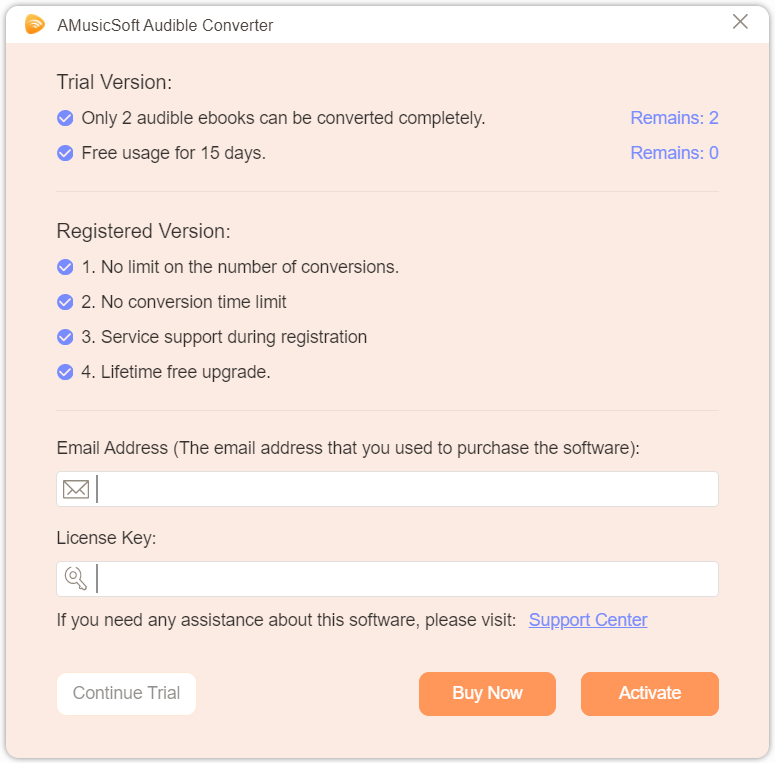
Partie 2. Comment convertir des livres audio Audible AA/AAX en MP3
Une conception d'interface utilisateur simple rend AMusicSoft Audible Converter facile à utiliser pour tout le monde. Vous pouvez désormais suivre cette partie pour télécharger vos livres audio et livres électroniques préférés d'Audible sur votre ordinateur.
Étape 1. Ajoutez des livres audio à AMusicSoft Audible ConverterPour ajouter les fichiers Audible à AMusicSoft, cliquez sur le bouton « Ajouter un fichier » pour choisir les livres audio Audible téléchargés que vous souhaitez convertir depuis votre ordinateur. Vous pouvez également trouver le dossier des livres audio téléchargés et les faire glisser directement vers AMusicSoft Converter.
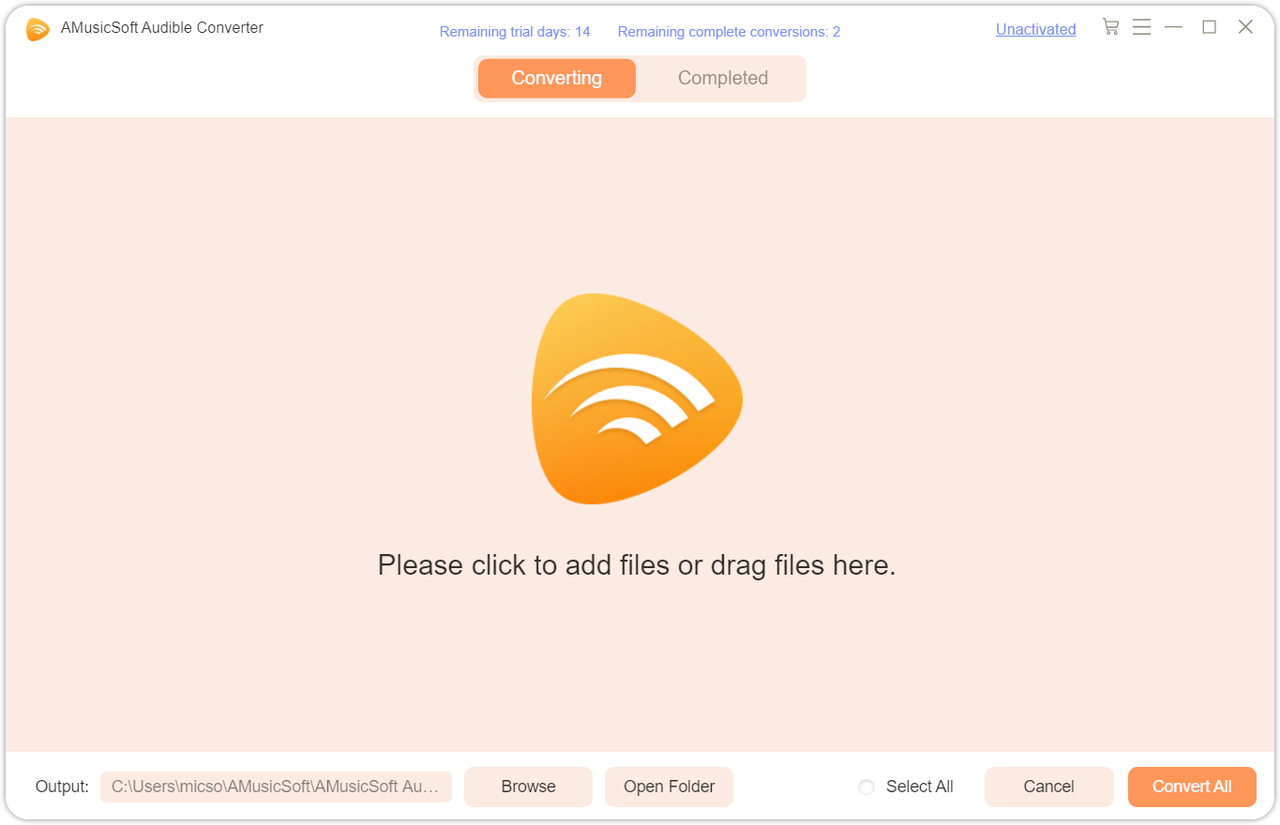
Une fois tous les livres audio téléchargés ajoutés à AMusicSoft, vous pouvez cliquer sur le bouton « Format de sortie » dans l'onglet « Paramètres de sortie ». Ici, vous pouvez choisir le format de sortie MP3, qui est largement utilisé dans la plupart des appareils. Outre MP3, AMusicSoft fournit également M4A, FLAC et WAV comme formats de sortie. Vous pouvez également modifier le débit binaire et la fréquence d'échantillonnage et diviser les livres audio en clips dans cette section.
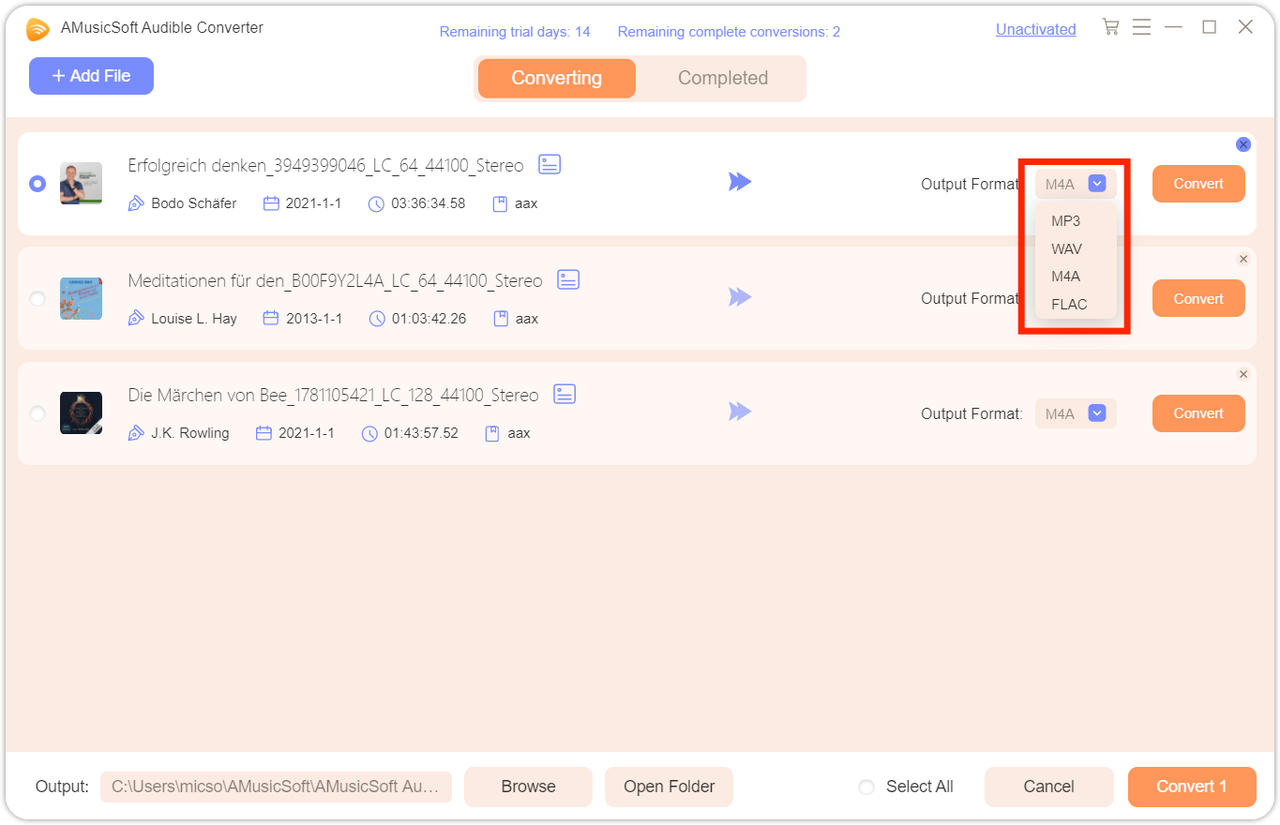
Enfin, cliquez directement sur l'icône « Convertir » et les livres audio sélectionnés seront immédiatement convertis en MP3 et dans d'autres formats de sortie sélectionnés. AMusicSoft Audible Converter prend également en charge la conversion par lots. Vous pouvez cocher la case « Titre », puis cliquer sur l'icône « Convertir tout ».
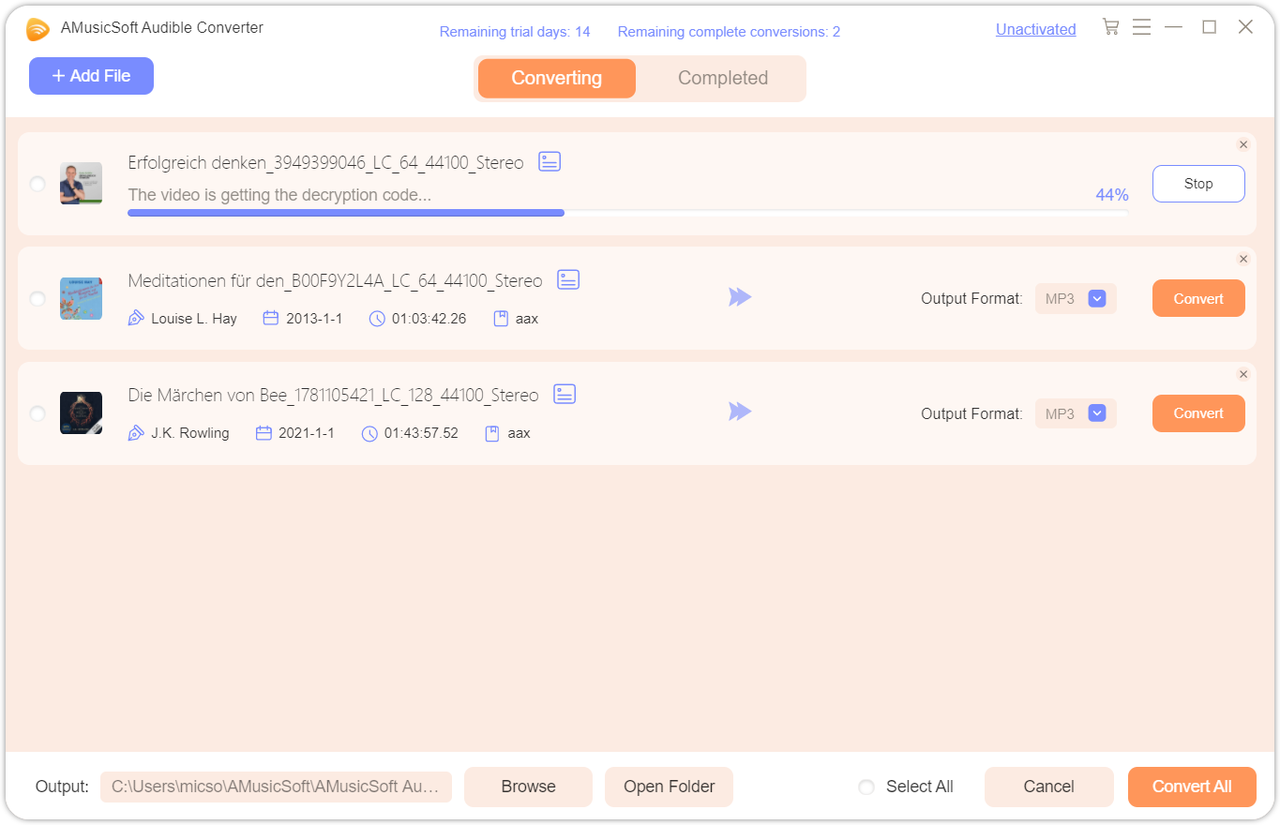
Une fois la conversion terminée, vous pouvez vérifier les fichiers convertis en cliquant sur l'onglet "Terminé". Cliquez sur "Afficher le fichier de sortie" et vous accéderez au dossier que vous avez défini à l'étape précédente. Vous pouvez désormais parcourir tous les livres audio MP3 téléchargés.
Partie 3. Sujets d’actualité sur Audible
Aimez-vous écouter des livres audio? En tant que service de livres audio le plus populaire, vous pouvez accéder à des livres audio originaux que vous ne pouvez trouver nulle part ailleurs sur Audible. Le moyen le plus courant d'écouter des livres audio Audible est via son application officielle, elle est disponible sur les téléphones et tablettes iOS/Android, ainsi que sur les ordinateurs Windows et Mac. Pour en savoir plus sur les sujets d'actualité concernant Audible, vous pouvez vous référer aux articles ci-dessous.